在现代办公环境中,图表和流程图的制作变得越来越重要。无论是企业会议、项目报告,还是日常沟通,清晰的视觉化表达都能大幅提升工作效率。而微软Visio正是这样一款强大的图表制作工具。对于许多用户来说,Visio网页版的便捷性和灵活性使其成为首选工具。Visio网页版到底该怎么打开呢?让我们一步步为您解答。
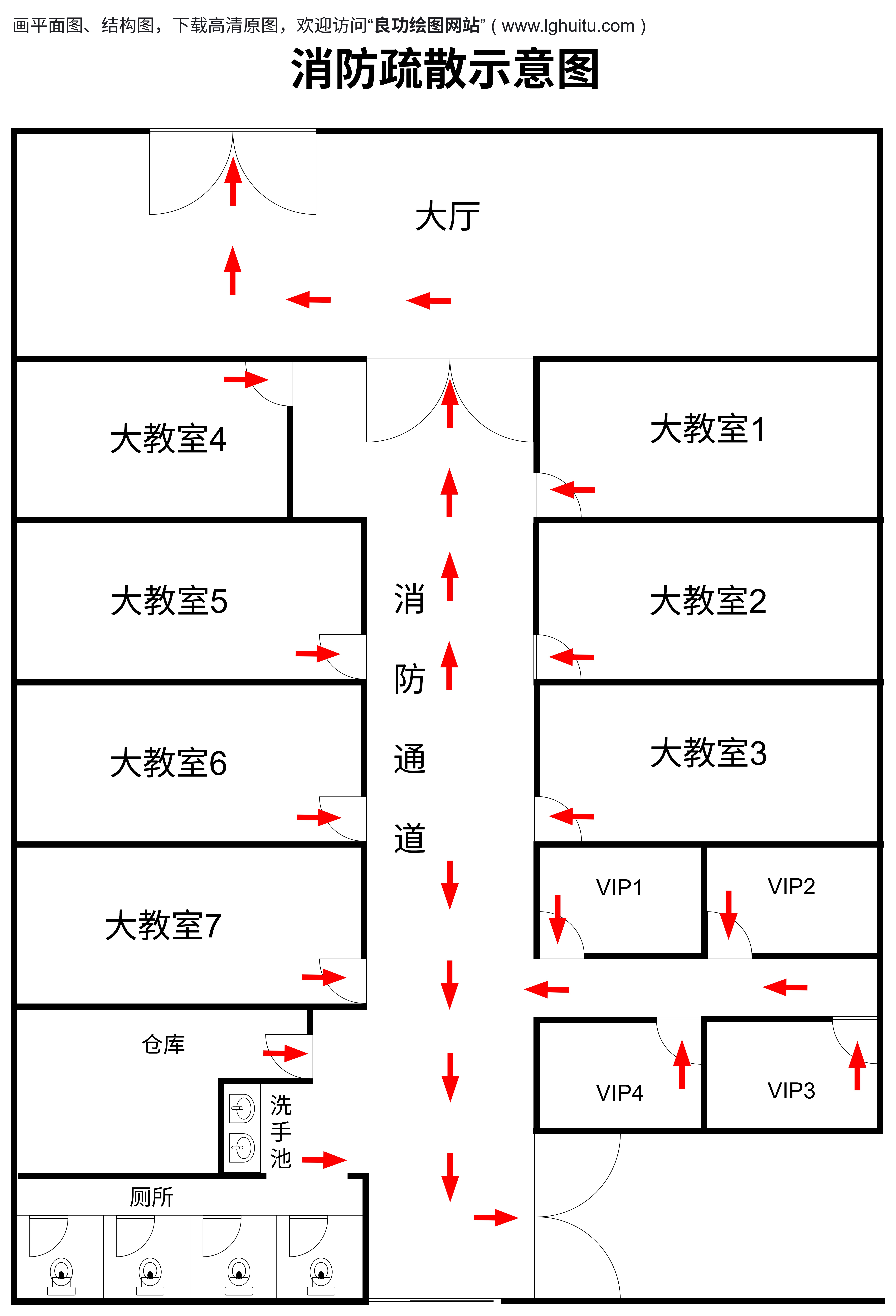
Visio网页版是微软Office365套件的一部分,用户可以通过浏览器直接访问,无需下载安装任何软件。这种“即开即用”的特性使得Visio网页版成为远程办公和团队协作的理想选择。以下是打开Visio网页版的具体步骤:
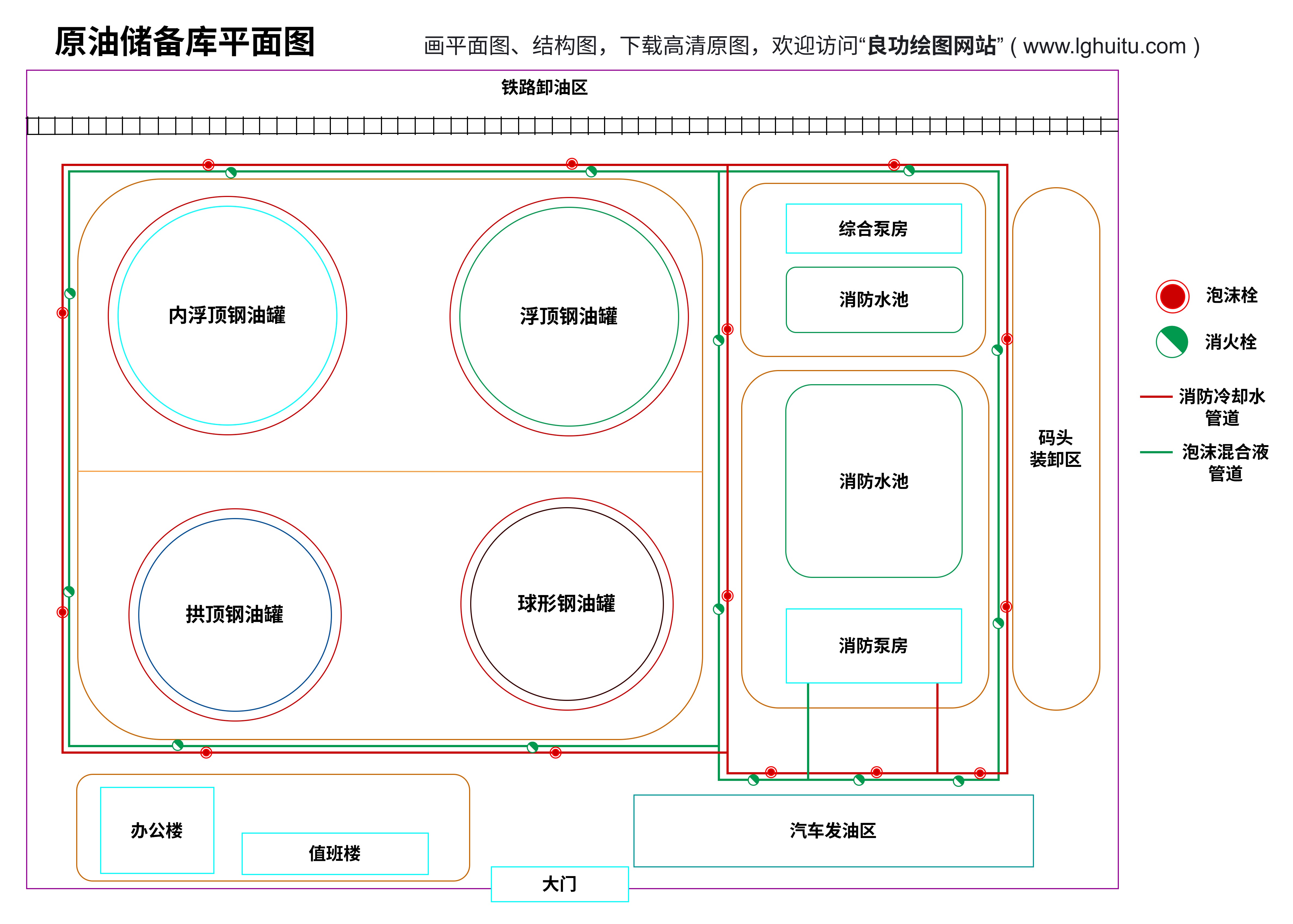
您需要拥有一个有效的Office365账户。登录微软官网(https://www.office.com)或通过您的组织提供的登录入口进入Office365界面。如果您还没有Office365订阅,可以通过购买单月或年度订阅来获取访问权限。

登录后,您会看到Office365的主界面。在“所有应用”或“办公应用”列表中找到“Visio”。点击进入Visio网页版。
进入Visio网页版后,您会看到一个简洁的界面,包含菜单栏、工具栏和空白画布。这里您可以直接开始创建图表,也可以通过模板快速上手。
除了方便的访问方式,Visio网页版还具有许多实用功能,使其成为图表制作的首选工具:
Visio网页版支持多人同时编辑,团队成员可以实时协作,共同完成图表制作。这对于需要多人参与的项目非常有用。
Visio提供了大量内置模板,涵盖流程图、组织结构图、甘特图等多种类型。用户可以根据需求快速选择模板,节省时间。
由于Visio网页版基于浏览器,您可以在任何支持现代浏览器的设备上访问,包括电脑、平板和手机。这为移动办公提供了极大的便利。
Visio图表可以轻松插入到Word、Excel或PowerPoint中,与Office套件的其他应用无缝协作。这种集成性使得Visio成为Office生态中不可或缺的一部分。
掌握了如何打开Visio网页版后,如何高效使用它也是关键。以下是一些实用技巧,帮助您更好地发挥Visio网页版的功能:
在Visio网页版中,您可以从空白画布开始,手动绘制图表,也可以使用模板快速生成。选择“文件”>“新建”>“空白绘图”即可开始创作。
Visio提供了丰富的形状库,您可以拖拽形状到画布上,并通过连接线将它们连接起来。这对于制作流程图和组织结构图非常有用。
在团队协作中,Visio网页版的实时编辑功能非常实用。您可以邀请团队成员加入,共同编辑图表。完成后再通过“分享”功能将图表导出为图片或PDF,方便展示和分享。
如果您需要制作特定类型的图表,可以使用内置模板。选择模板后,您可以根据需要调整颜色、字体和布局,使图表更加个性化。
完成图表制作后,您可以将图表导出为多种格式,如PNG、JPEG、PDF等。Visio网页版还会自动保存您的工作,确保数据安全。
对于已经熟悉Visio桌面版的用户,Visio网页版可能是一个全新的体验。以下是两者的主要区别:
桌面版需要下载并安装软件,而网页版只需通过浏览器访问,无需额外安装。
桌面版功能更强大,适合复杂项目,而网页版更适合简单的图表制作和协作。
网页版的在线协作功能更突出,适合团队使用,而桌面版更适合个人独立使用。
桌面版需要本地安装,而网页版支持跨设备访问,灵活性更高。
Visio网页版凭借其便捷的访问方式和强大的功能,成为现代办公中不可或缺的工具。无论是个人用户还是团队协作,Visio网页版都能满足需求。通过本文的介绍,您已经掌握了如何打开和使用Visio网页版,接下来不妨亲自体验一下,看看它如何提升您的工作效率。

希望这篇文章能为您提供有价值的帮助,如果您有任何问题或建议,欢迎在评论区留言,我们期待与您交流。